ボクにとってはOSよりも重要なのです。
ATOK 2010 for Windows 通常版

そもそもボクはAppleフリークで、Macintoshに何百万円も突っ込んできた経歴を持つんですが。(汗)
あっさりMacintoshを捨てた理由はこのATOKでした。
OSの起動時間とかアプリの起動時間とかそんなのより結局日本語を入力してそれが上手く変換できずに修正している時間の方がはるかに長いことに気がついたわけです。
ことえりとかMicrosoftの馬鹿なIMとかで文章をタイプしているヒトはCPUの速度やHDDの速度のことを気にする前に根本的なI/Oを見直すべきですよ、と言いたいです。
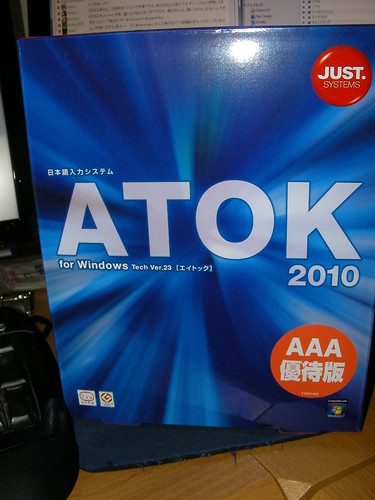
(発売日に届いてます!いやっほー!
なので、ボクは最新版のATOKが使えさえすればOSなんかどうでも言い訳です。
ボクの日常はキーボードで文章を書いて思考を纏めていく、という繰り返しなので。
仕事の道具としてのPCを考えるとI/Oが全てですから。
んで今回のATOK 2010も期待通りの出来映えです。
Windows7とXPのマシンで使用していますが、3年間蓄積したユーザー辞書とオンライン辞書、はたまたHDDに納めてある国語辞書やら英和辞書やら、全てに瞬時にアクセスできるし。
「はてな」や「Yahoo!」にもアクセスしながら最新の流行語や固有名詞、芸能人の名前なんかまで、変換可能。
鍛えれば鍛えるだけ応えてくれる素晴らしいソフトウエアになってます。
半角全角の切り替えも殆どなしに使えるようになりました。
あとk→ATOK
みcろそft→Microsoft
という風に全角のまま打ち込んでもたいてい半角の英字に変換してくれまっせ。
さらに!ATOK Syncのおかげで鍛えたユーザー辞書をATOKをインストールした全てのマシンで共有できます。
前にATOK Syncを紹介したときはFreeDAVを紹介したんですけど。
FreeDAVが逝ってしまったくさいので。
今回はBacklogをご紹介。
ここをつかってATOK Syncしちゃいましょう。
(もちろん無料で。
まず、Backlogのトップページにアクセスして

右上の「今すぐ登録する」をクリック!!

スペースID→適当に半角で
スペース名→適当に全角で
言語→日本語
タイムゾーン→(GMT+09:00 Asia/Tokyo)で。要はデフォルトのまま
ユーザーID→半角でお好きなのを
ハンドルネーム→適当に全角で
メールアドレス→普段使ってるメアド
これで登録するとメールアドレスに確認メールがくるのでそのメールの本文に書かれているリンクをクリックしてアカウント作成終了!
次は

プロジェクトキーは適当で良いんだけどここでは「ATOK」にした。(半角大文字)
プロジェクト名も同じにしておいた。(違ってもいいはず。)
んで、登録をクリック。
次が解りづらいけど、まあいったん「ホーム」へ戻り、この画面を出す。

プロジェクト名も同じにしておいた。(違ってもいいはず。)
んで、登録をクリック。
次が解りづらいけど、まあいったん「ホーム」へ戻り、この画面を出す。

上部の6つのタブに注目。
左から「ホーム」「課題の検索」「課題の追加」「Wiki」「ファイル」「Subversion」とある中の「ファイル」をクリック!!
ふうーもう少しだ...
画面の右下あたりを探してみると

このポップアップウインドウを表示させ「メニュー」から「サーバ設定一覧」を選択。
次は「追加」をクリック。

次は「追加」をクリック。

上から行くぞ-!
設定名→Backlog(何でも良いけど)
サーバーURL→さっき所得したWebDAVのアドレス。(https://~のやつ)
ユーザー名→Backlogのユーザー名
パスワード→Backlogのパスワード
パスワードを記憶する→チェック!!
SSLを使用してデータを暗号化する→チェック!
アップロード時のデータ分割単位→512KB(そのまま)
ここまで入力したら「OK」を押して完了。
あとは「実行」ボタンを押したら、アップロードされます。
別のマシンからでもこれで同期しまっせ!ユーザー辞書!!いえい!
ジャストシステムが提供しているサービス「インターネットディスク」を使わないので無料だよ!!
同期後にBacklogを見てみるとちゃんと

設定名→Backlog(何でも良いけど)
サーバーURL→さっき所得したWebDAVのアドレス。(https://~のやつ)
ユーザー名→Backlogのユーザー名
パスワード→Backlogのパスワード
パスワードを記憶する→チェック!!
SSLを使用してデータを暗号化する→チェック!
アップロード時のデータ分割単位→512KB(そのまま)
ここまで入力したら「OK」を押して完了。
あとは「実行」ボタンを押したら、アップロードされます。
別のマシンからでもこれで同期しまっせ!ユーザー辞書!!いえい!
ジャストシステムが提供しているサービス「インターネットディスク」を使わないので無料だよ!!
同期後にBacklogを見てみるとちゃんと

0.5Mのボクの鍛えてきたユーザー辞書がアップロードされてるのが確認されましたっ!
これで自宅のマシンと会社のマシンの辞書を同期させてます、完璧です。
ATOKユーザーはこれ使わない手はないよ!お試しあれ!!



0 件のコメント:
コメントを投稿